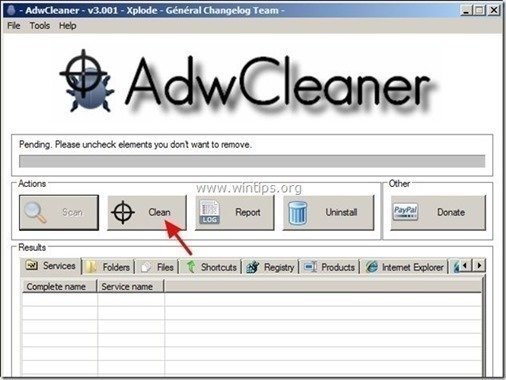Cuprins
“ YTDownloader " este o extensie adware (add-on) pentru browser care afișează cupoane cu oferte și reclame atunci când faceți cumpărături online. Editorul programului susține că puteți economisi bani atunci când cumpărați online, dar când " YTDownloader " este instalat pe computerul dumneavoastră, apoi mai multe reclame și pop-up-uri sunt afișate pe ecran în timp ce lucrați pe computer sau când navigați pe internet.
” YTDownloader " a fost probabil instalat pe computerul dvs. fără permisiunea dvs. ca software la pachet în interiorul altor programe gratuite pe care le-ați descărcat și instalat de pe Internet. Din acest motiv, trebuie să fiți întotdeauna atent la opțiunile de instalare ale oricărui program pe care doriți să îl instalați pe computer și să nu instalați niciodată software-ul la pachet pe care programul dorește să îl instaleze cuit.
Dacă doriți să eliminați " YTDownloader " Ads de pe computerul dumneavoastră, apoi urmați pașii de mai jos:

Cum să scapi de " YTDownloader " Anunțuri pop-up
Pasul 1. Dezinstalați " YTDownloader " Aplicație Adware din panoul de control Windows.
1. Pentru a face acest lucru, mergeți la:
- Windows 8/7/Vista: Start > Panou de control Windows XP: Start > Setări > Panoul de control
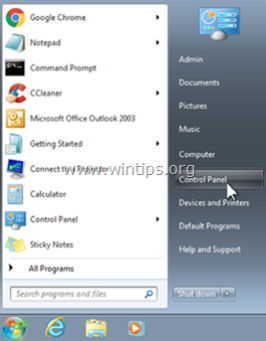
2. Faceți dublu clic pentru a deschide " Adăugare sau eliminare programe " dacă aveți Windows XP sau " Programe și caracteristici " dacă aveți Windows 8, 7 sau Vista).
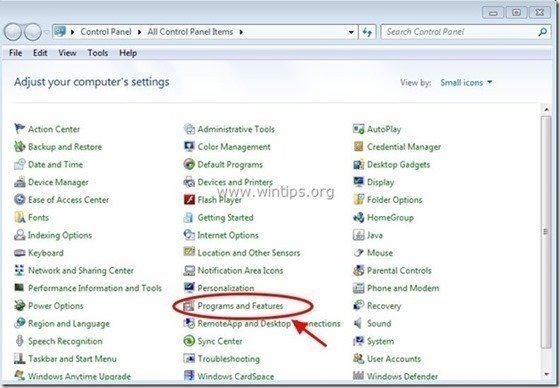
3. Când lista de programe este afișată pe ecran, sortați programele afișate în funcție de data instalării (Installed on) și apoi găsiți și Eliminare (Dezinstalare) orice aplicație necunoscută care a fost instalată în ultima vreme pe sistemul dvs. De asemenea, eliminați oricare dintre aceste aplicații adware enumerate mai jos:
- YTDownloader iWebar Sense (Browser de obiecte) * De asemenea, dezinstalați orice altă aplicație necunoscută sau nedorită.
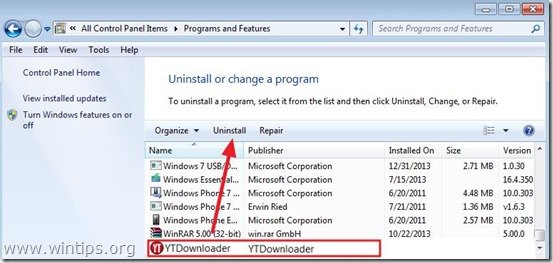
4. Treceți la pasul următor.
Pasul 2: Îndepărtați " YTDownloader " adware cu "AdwCleaner".
1. Descărcați și salvați utilitarul "AdwCleaner" pe desktop.

2. Închideți toate programele deschise și Dublu clic pentru a deschide "AdwCleaner" de pe desktop.
3. Presa " Scanare ”.
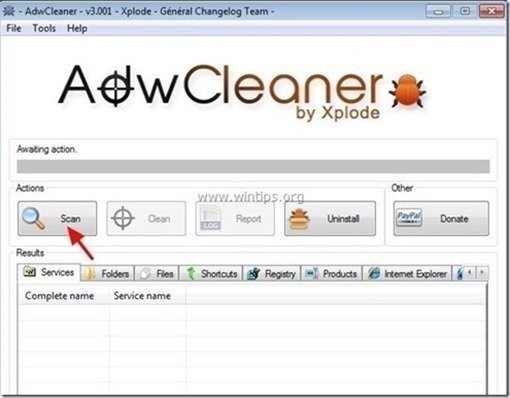
4. Când scanarea este finalizată, apăsați "Curat " pentru a elimina toate intrările malițioase nedorite.
4. Presa " OK " la " AdwCleaner - Informații" și apăsați " OK " din nou pentru a reporni calculatorul .
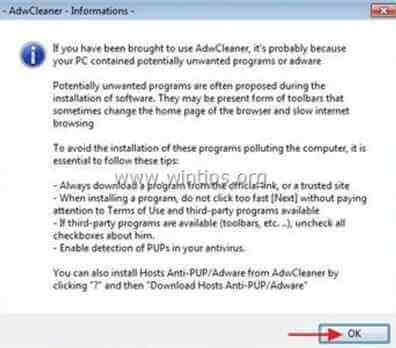
5. La repornirea computerului, închideți " AdwCleaner" informații (readme) și treceți la pasul următor
Pasul 3. Eliminați "Ads by YTDownloader " din browserul dumneavoastră de internet.
În mod normal, după ce urmați pașii de mai sus, browserul dvs. de internet ar trebui să fie curat de " YTDownloader ". Pentru a vă asigura că programul publicitar " YTDownloader " nu mai există în browserul dumneavoastră, urmați instrucțiunile de mai jos:
Internet Explorer, Google Chrome, Mozilla Firefox
Internet Explorer
Cum se curăță " YTDownloader " extensie adware din Internet Explorer.
1. Deschideți Internet Explorer și apoi deschideți " Opțiuni Internet ". Pentru a face acest lucru, din meniul File al IE, alegeți " Unelte ”  * > " Gestionați suplimentele ”
* > " Gestionați suplimentele ”
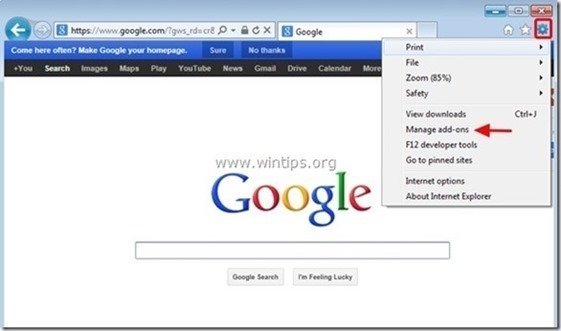
2. Alegeți "Bare de instrumente și extensii" din panoul din stânga și apoi selectați și " Dezactivați " următoarea extensie:
- YTDownloader
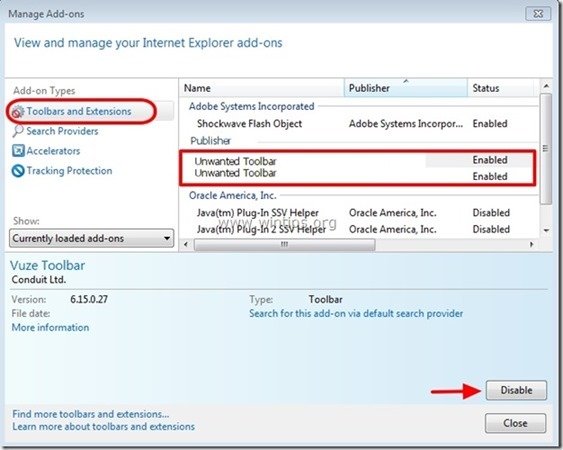
3. Reporniți Internet Explorer și treceți la pasul 4 .
Google Chrome
Cum se dezinstalează " YTDownloader " din Chrome.
1. Deschideți Google Chrome și accesați meniul Chrome  și alegeți " Setări ".
și alegeți " Setări ".
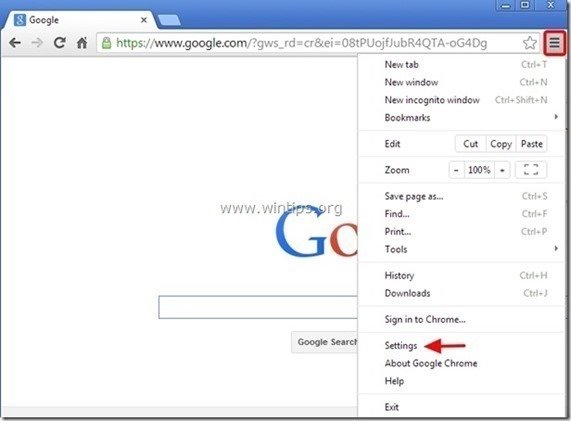
2. Alegeți " Extensii" din panoul din stânga.

3. Îndepărtați nedorită " YTDownloader " prelungire prin apăsarea butonului "coș de gunoi" în acea linie.

4. Reporniți Google Chrome și treceți la pasul 4 .
Mozilla Firefox
Cum se elimină " YTDownloader " Anunțuri din Firefox.
1. Faceți clic pe " Firefox" din stânga sus a ferestrei Firefox și accesați la “ Suplimente ”.
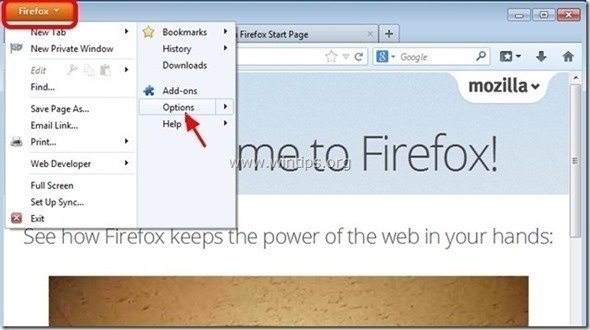
2. În " Extensii ", faceți clic pe " Eliminați " pentru a elimina mențiunea " YTDownloader " extensie*.
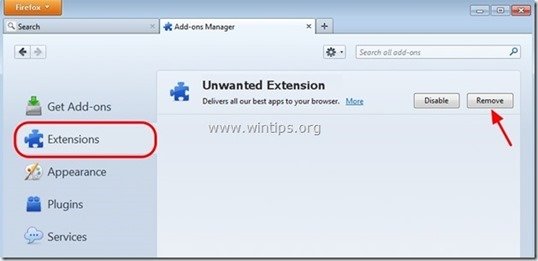
3. Închideți toate ferestrele Firefox și restart Firefox.
4 Treceți la pasul următor.
Pasul 4. Îndepărtați ' YTDownloader ' Anunțuri cu Malwarebytes Anti-Malware gratuit .
Descărcați și instalați unul dintre cele mai fiabile programe anti-malware GRATUITE din prezent pentru a vă curăța calculatorul de amenințările malițioase rămase. Dacă doriți să rămâneți în permanență protejat de amenințările malware, existente și viitoare, vă recomandăm să instalați Malwarebytes Anti-Malware PRO:
MalwarebytesTM Protection elimină spyware, adware și malware. Începeți descărcarea gratuită acum!
1. Fugi " Malwarebytes Anti-Malware" și permiteți programului să se actualizeze la cea mai recentă versiune și la baza de date rău intenționată, dacă este necesar. 2. Atunci când pe ecran apare fereastra principală "Malwarebytes Anti-Malware", alegeți opțiunea " Efectuați o scanare rapidă " și apoi apăsați " Scanare " și lăsați programul să vă scaneze sistemul în căutarea amenințărilor.
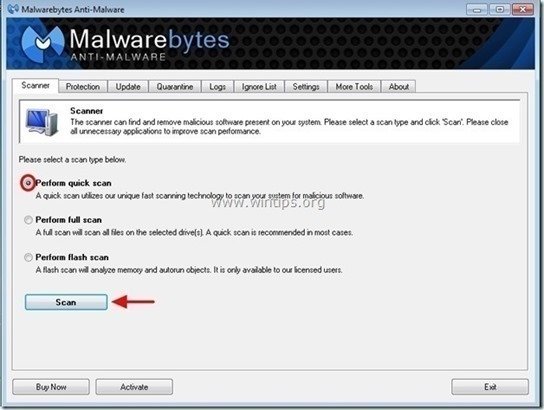
3. Când scanarea este finalizată, apăsați "OK" pentru a închide mesajul de informare și apoi apăsați la "Arată rezultatele" pentru a vezi și eliminați amenințările malițioase găsite.
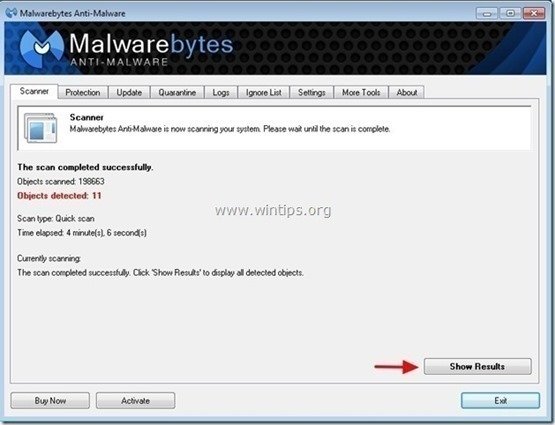 .
.
4. La fereastra "Show Results" (Afișare rezultate) verificare - folosind butonul din stânga al mouse-ului. toate obiectele infectate și apoi alegeți " Eliminați selectat " și lăsați programul să elimine amenințările selectate.
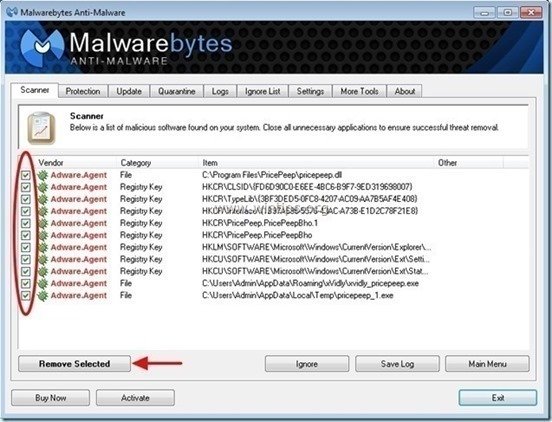
5. Când procesul de eliminare a obiectelor infectate este finalizat , "Reporniți sistemul pentru a elimina corect toate amenințările active".
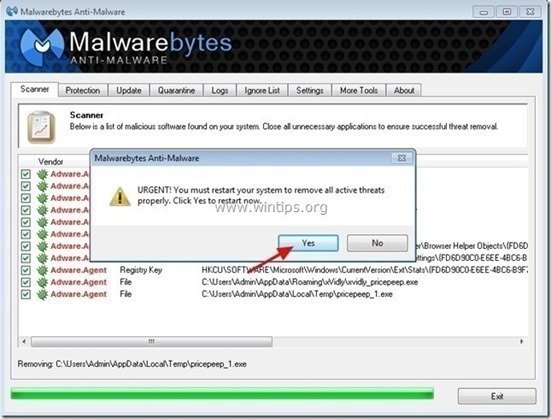
6. Continuați la pasul următor.
Sfaturi: Pentru a vă asigura că computerul dumneavoastră este curat și sigur, Efectuați o scanare completă Malwarebytes' Anti-Malware în "Safe mode" al Windows. .*
*Pentru a intra în modul de siguranță Windows, apăsați butonul " F8 " în timp ce computerul pornește, înainte de apariția logo-ului Windows. Când apare tasta " Meniul Opțiuni avansate Windows " apare pe ecran, folosiți tastele săgeți de la tastatură pentru a vă deplasa la Mod sigur și apoi apăsați "ENTER “.
Pasul 5. Curățați fișierele și intrările nedorite.
1. Utilizați " CCleaner " și treceți la curat sistemul dvs. de la o sursă temporară Fișiere de internet și intrări de registru invalide.*
* Dacă nu știți cum să instalați și să utilizați "CCleaner", citiți aceste instrucțiuni .

Andy Davis
Blogul unui administrator de sistem despre Windows